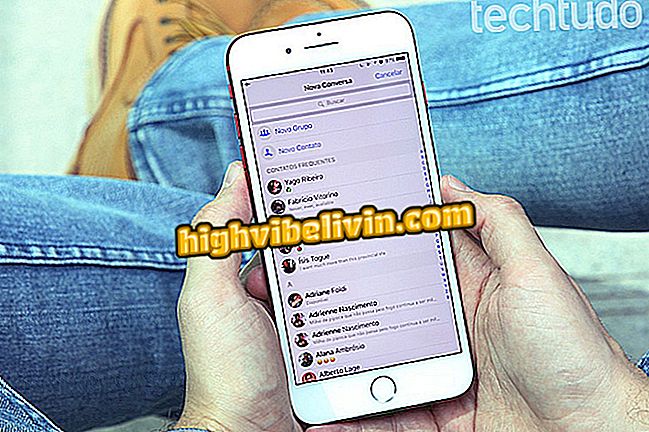Jak na výšku fotografovat pomocí aplikace Snapseed
Volná aplikace Snapseed nabízí efekt bokeh, známý také jako režim na výšku, kde je pozadí snímku rozmazané a zvýrazněno popředí. Služba je k dispozici pro telefony Android a iPhone (iOS) a nabízí možnost sdílení s jinými platformami, jako je Facebook, Twitter a Gmail. Styl se stal populárním v sociálních sítích poté, co Apple spustil duální zadní kameru v iPhone 7 Plus, což umožňuje trik nazvaný Portrét režim.
V současné době některé smartphony s operačním systémem Google zahrnují také kameru schopnou dosáhnout efektu, jako je Galaxy S9 a Galaxy A8 (na přední kameru, výhradně pro selfies) Samsung. Na druhé straně, modely bez této funkce mohou používat software, který simuluje funkci, například zařízení iPhone XR, které provádí režim Portrét pouze s jednou kamerou a možnost Zaostřit na Instagram. Chcete-li získat efekt jednoduše pomocí aplikace Snapseed, postupujte podle návodu níže.
Osm nejoblíbenějších fotografických efektů na Instagramu; jak je používat
Chcete koupit mobilní telefon, TV a další slevové produkty? Poznejte srovnání

Příklad fotografie s režimem na výšku; toto bylo vzato s Galaxy poznámkou 8
Krok 1. Stáhnout Snapseed z. Jakmile aplikaci nainstalujete, otevřete ji a dotkněte se ikony „+“ uprostřed obrazovky pro přístup k fotografiím z galerie v telefonu. Poté klikněte na ten, který chcete upravit;

Přidat fotku na stránce Snapseed
Krok 2. S otevřeným obrázkem v aplikaci se dotkněte "Nástroje" a poté zvolte "Efekt efektu";
Zaměřte se na SnapseedKrok 3. Všimněte si, že ve středu jsou dva kruhy s modrou koulí. Pomocí dvou prstů v pohybu pinzety je možné zvětšit nebo zmenšit plochu zakrytou kruhy. Vnitřní obrysy oblasti, které nebudou rozmazané a vnější ohraničení přechodové zóny od ostré k rozmazané části. Když se dotknete modré koule, můžete obě kruhy posunout dohromady obrazem bez deformace nebo změny tvaru;

Přesuňte kruh Snapseed tak, jak dáváte přednost rozostření
Krok 4. Dotkněte se prostřední ikony na panelu nástrojů a upravte efekt. Přetažením prstu nahoru nebo dolů získáte přístup k možnostem. Nejprve přejděte na položku „Blur Rating“;
"Blur" na SnapseedKrok 5. V horní části obrazovky je pruh. Přetažením prstu zprava doleva nebo naopak zvýšíte nebo snížíte rozmazání vnější oblasti fotografie. Znovu klikněte na centrální ikonu a tentokrát vyberte volbu "Přechod";

Upravte, jak chcete rozmazané pozadí na Snapseed
Krok 6. V horní liště přetáhněte prst bokem, abyste zvětšili nebo zmenšili poloměr přechodové zóny. Nakonec přejděte na prostřední ikonu naposledy a vyberte položku "Intenzita nálepky";

Vyberte tloušťku přechodové zóny v aplikaci Snapseed
Krok 7. Přetáhněte prst přes něj, zprava doleva nebo naopak, chcete-li změnit viněta, tj. Stínování pozadí obrázku. Jakmile provedete úpravy, stiskněte ikonu "check", poslední v dolním menu;

Dokončete proces úprav v aplikaci Snapseed
Krok 8. Zpět v hlavním menu, stiskněte "Export" v dolní liště, pak zvolte způsob, jakým chcete uložit. Fotografie můžete také sdílet se službou Facebook, Twitter a Snapchat a posílat je také do e-mailových služeb, například do služby Gmail.

Uložit a sdílet upravenou fotografii na webu Snapseed
Tam. Take tip, použít bokeh efekt a sdílet se svými přáteli výsledek.
Můj Instagram nemá Superzoom: jak řešit? Komentář k.

Jak používat přednastavení Lightroom pro úpravu fotografií Instagramu